身為 IT 系統管理員,您可以根據您信任的已定義網路位置,在 Microsoft 365 中控制 SharePoint 和 OneDrive 資源的存取權。 這也稱為位置型原則。
若要這樣做,您可以藉由指定一或多個授權的IP位址範圍來定義受信任的網路界限。 任何嘗試從此網路界限外部存取 SharePoint 和 OneDrive 的使用者, (在任何裝置) 上使用網頁瀏覽器、傳統型應用程式或行動裝置應用程式,都會遭到封鎖。
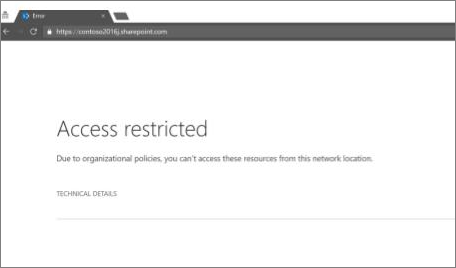
以下是設定位置型原則的一些重要考慮:
外部共用:如果檔案和資料夾已與驗證的來賓共享,他們將無法存取定義IP位址範圍以外的資源。
從第一方和第三方應用程式存取:通常可以從 Exchange、Viva Engage、Skype、Teams、Planner、Power Automate、PowerBI、Power Apps、OneNote 等應用程式存取 SharePoint 檔。 啟用以位置為基礎的原則時,不支援以位置為基礎的原則的應用程式會遭到封鎖。 目前唯一支援位置型原則的應用程式是 Teams、Viva Engage 和 Exchange。 這表示所有其他應用程式都會遭到封鎖,即使這些應用程式裝載在信任的網路界限內也一般。 這是因為 SharePoint 無法判斷這些應用程式的使用者是否在信任的界限內。
注意事項
建議您在為 SharePoint 啟用以位置為基礎的原則時,應針對 Exchange 和 Viva Engage 設定相同的原則和 IP 位址範圍。 SharePoint 依賴這些服務來強制這些應用程式的使用者在受信任的IP範圍內。 若要保護透過 Office.com 入口網站存取 SharePoint,建議您使用「Office 365」的 Microsoft Entra 條件式存取原則,並在該處設定受信任的 IP 範圍。
從動態IP範圍存取:有數個服務和提供者裝載具有動態原始IP位址的應用程式。 例如,從一個 Azure 資料中心執行時存取 SharePoint 的服務,可能會因為故障轉移條件或其他原因而開始從不同的數據中心執行,因而動態變更其 IP 位址。 以位置為基礎的條件式存取原則依賴固定且受信任的IP位址範圍。 如果無法預先判斷IP位址範圍,以位置為基礎的原則可能不是您環境的選項。
在新的 SharePoint 系統管理中心設定以位置為基礎的原則
注意事項
這些設定最多可能需要 15 分鐘才會生效。
- 移至新 SharePoint 系統管理中心的訪問控制,並使用具有組織系統管理員權限的帳戶登入。
注意事項
如果您已 Office 365 由 21Vianet (China) 運作,請登入 Microsoft 365 系統管理中心,然後流覽至 SharePoint 系統管理中心並開啟存取控制頁面。
選取 [網络位置],然後開啟 [只允許從特定IP位址範圍進行存取]。
![[網络位置] 面板](sharepointonline/media/access-control-network-location.png)
輸入以逗號分隔的IP位址和位址範圍。
重要事項
請確定您包含自己的IP位址,以免鎖定自己。此設定不僅會限制 OneDrive 和 SharePoint 網站的存取權,也會限制 OneDrive 和 SharePoint 系統管理中心以及執行 PowerShell Cmdlet 的存取權。 如果您鎖定自己,且無法從您指定範圍內的IP位址連線,您必須連絡支持人員以取得協助。
如果您儲存重疊的IP位址,您的使用者會看到一般錯誤訊息,其中包含指向「輸入IP允許清單已重疊」的相互關聯識別碼。
注意事項
若要使用 PowerShell 設定以位置為基礎的原則,請使用 -IPAddressAllowList 參數執行 Set-SPOTenant。 如需詳細資訊,請參閱 Set-SPOTenant。